Télécharger
Installer Total Drive
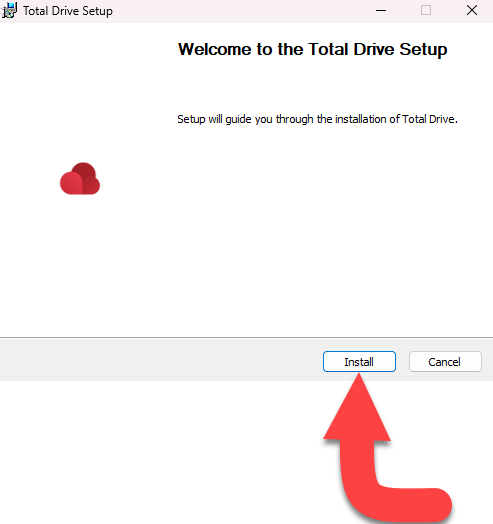
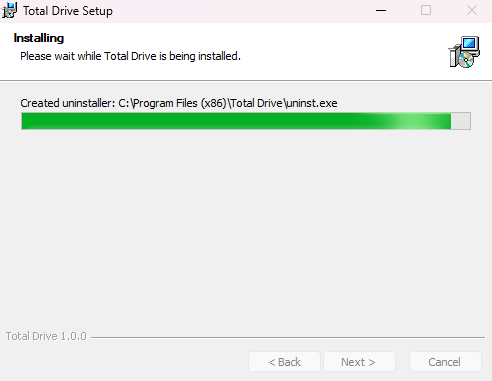
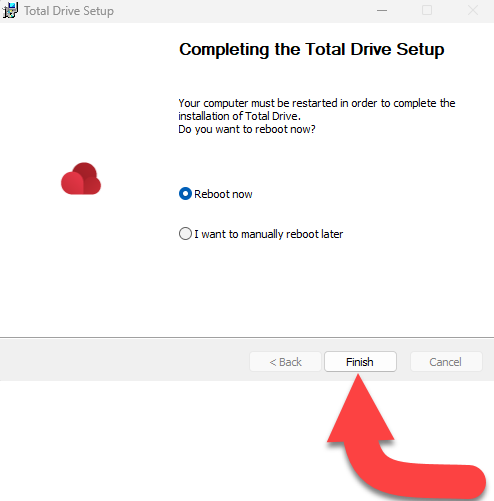
Pour commencer à télécharger et installer Total Drive, veuillez suivre les guides ci-dessous :
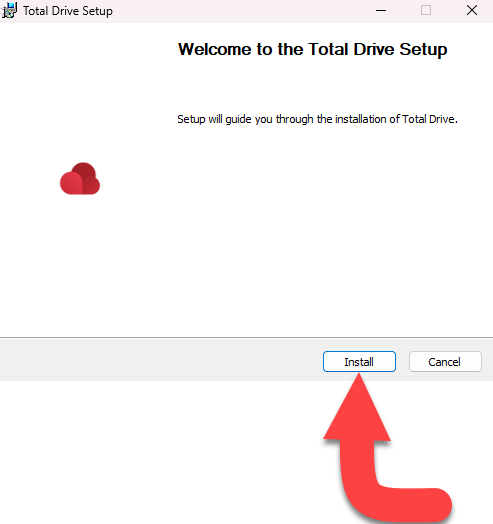
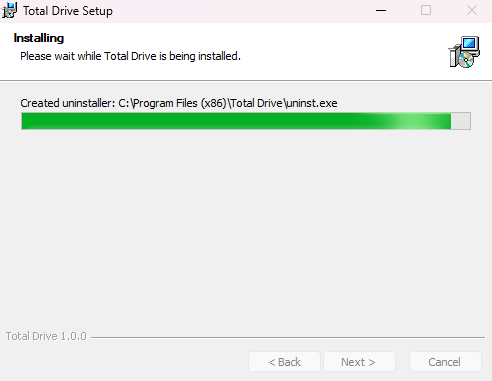
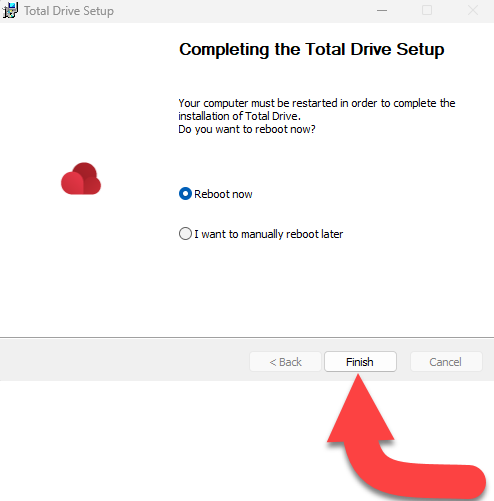
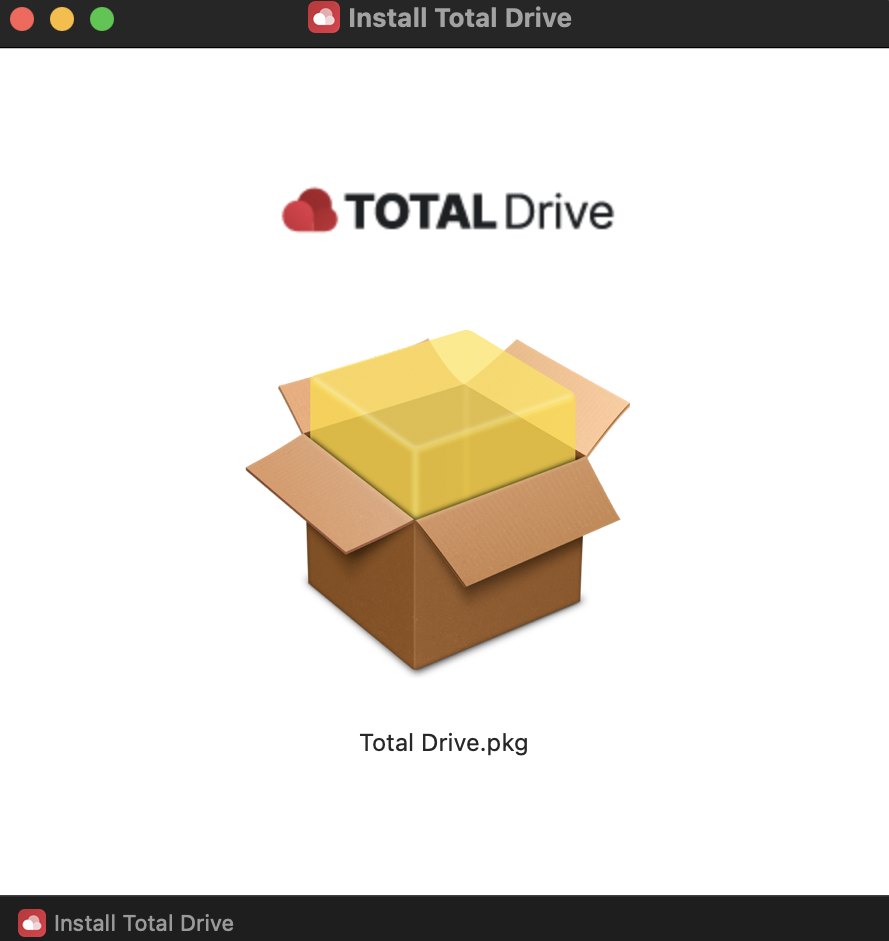
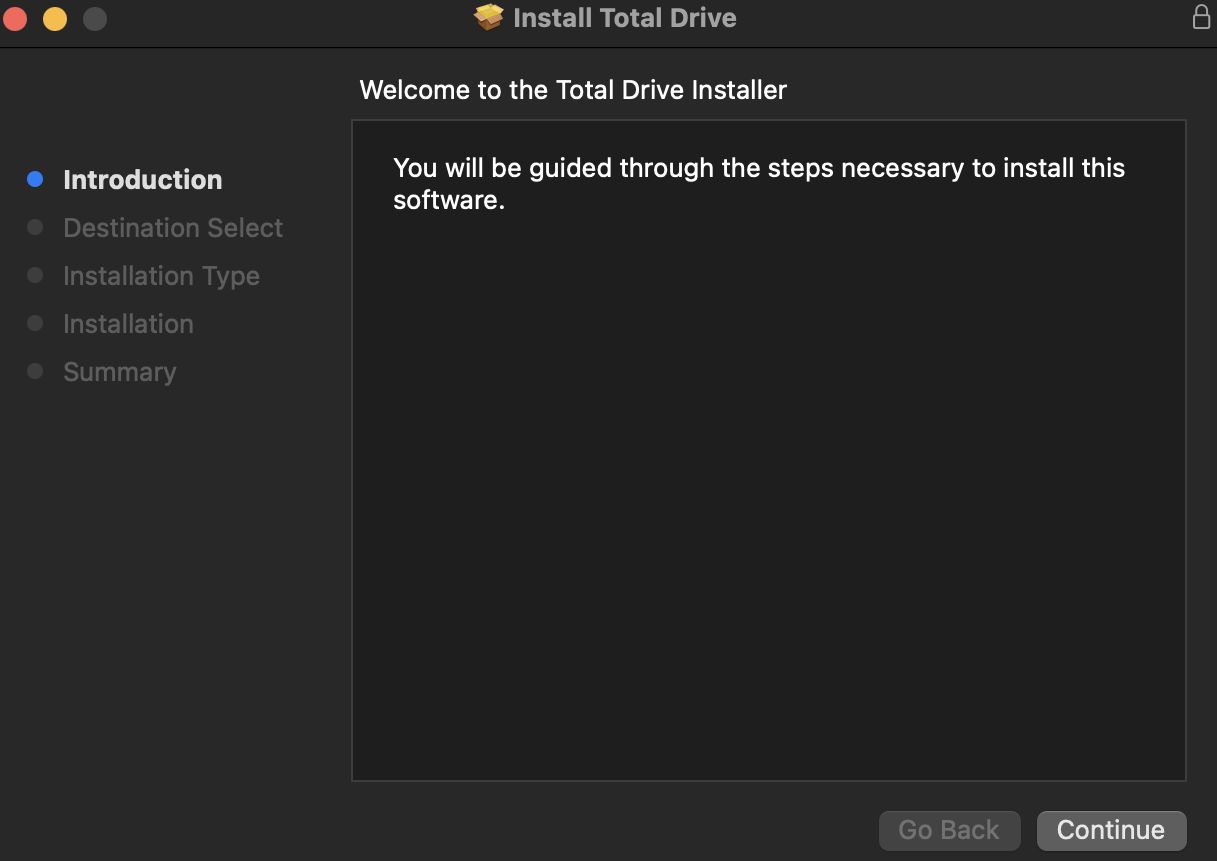
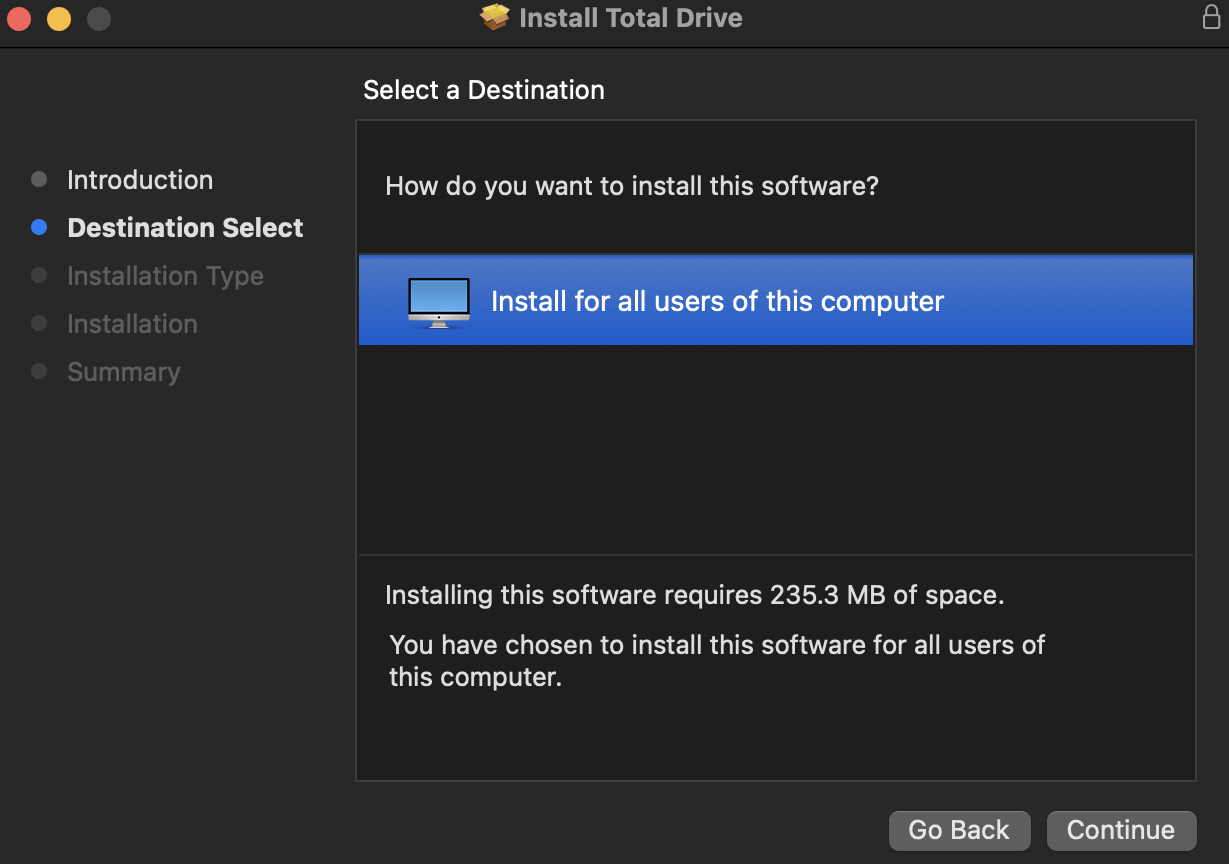
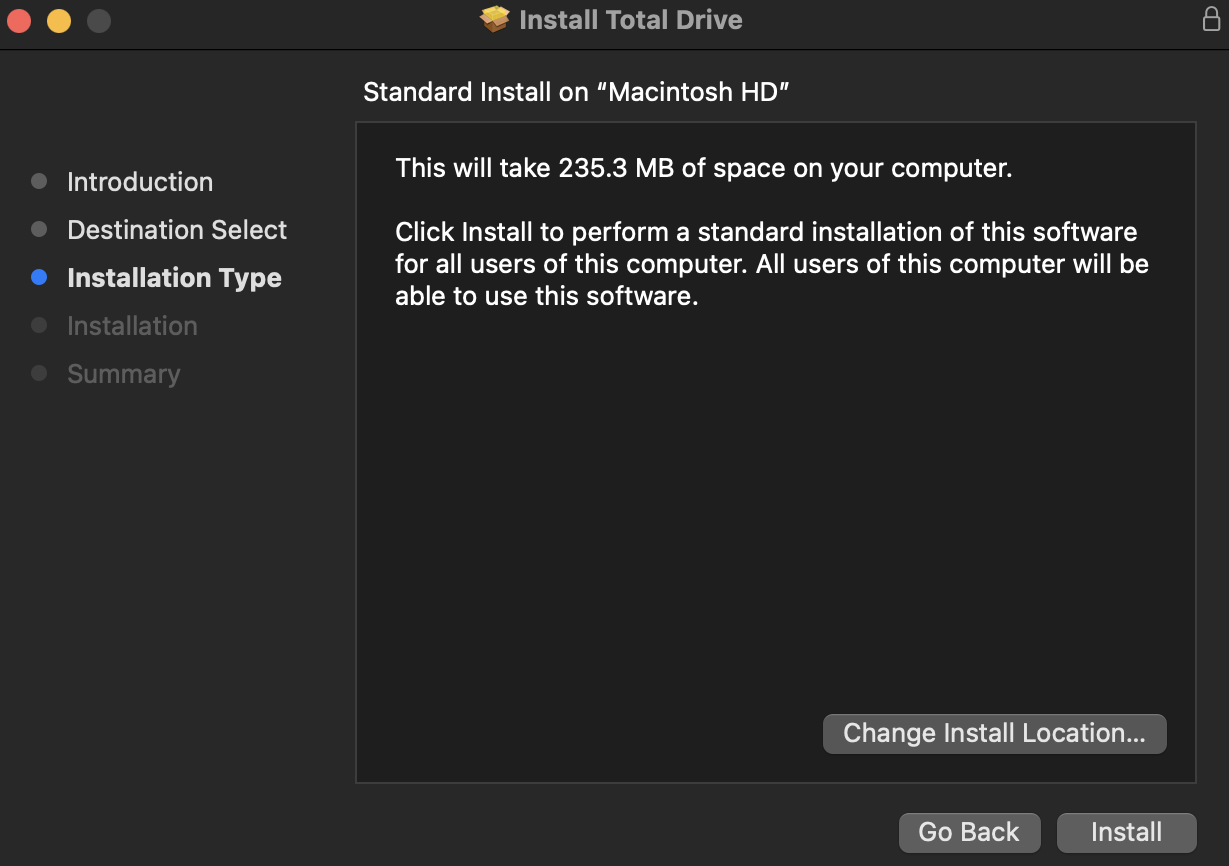
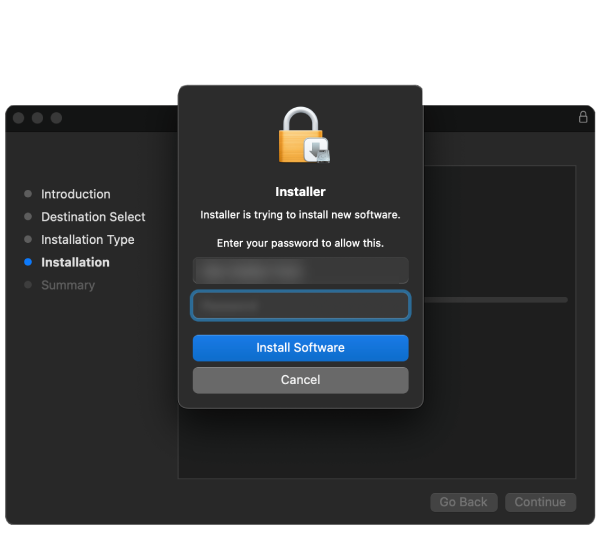
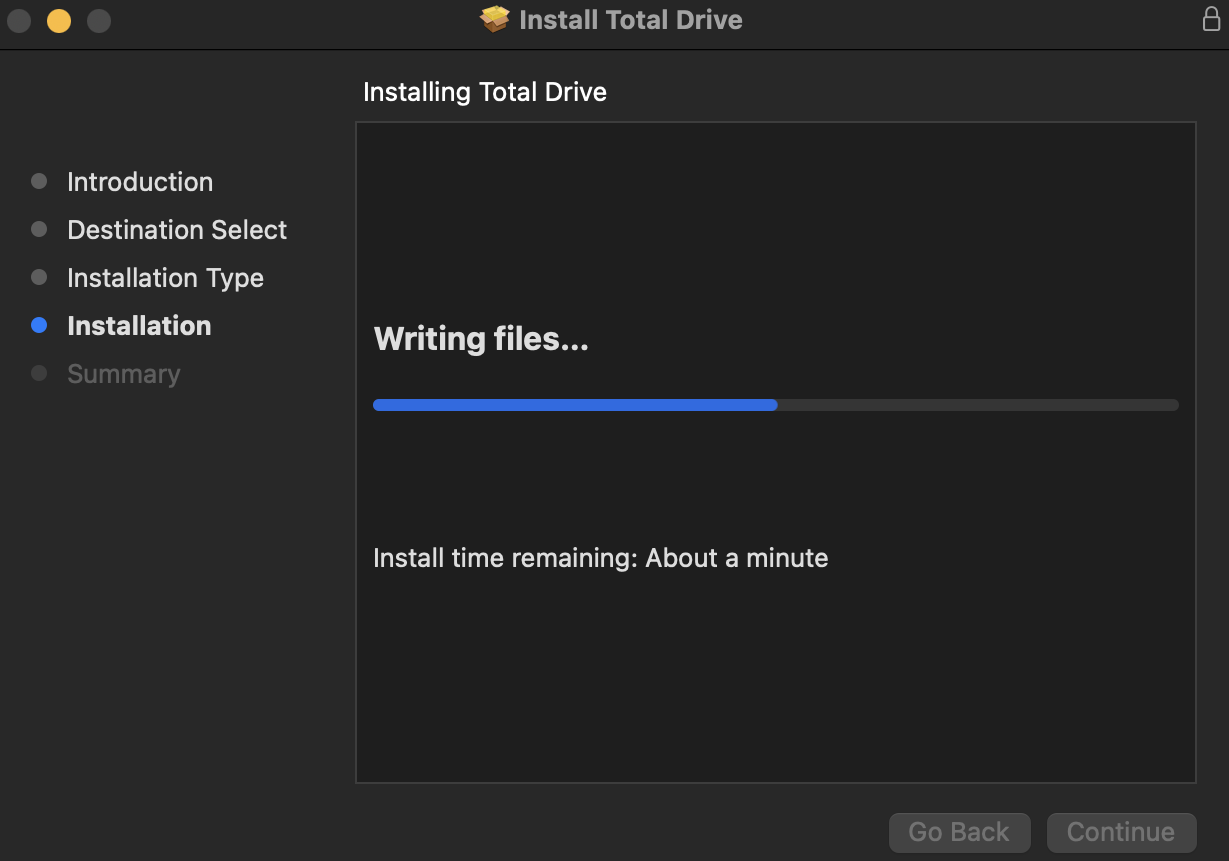
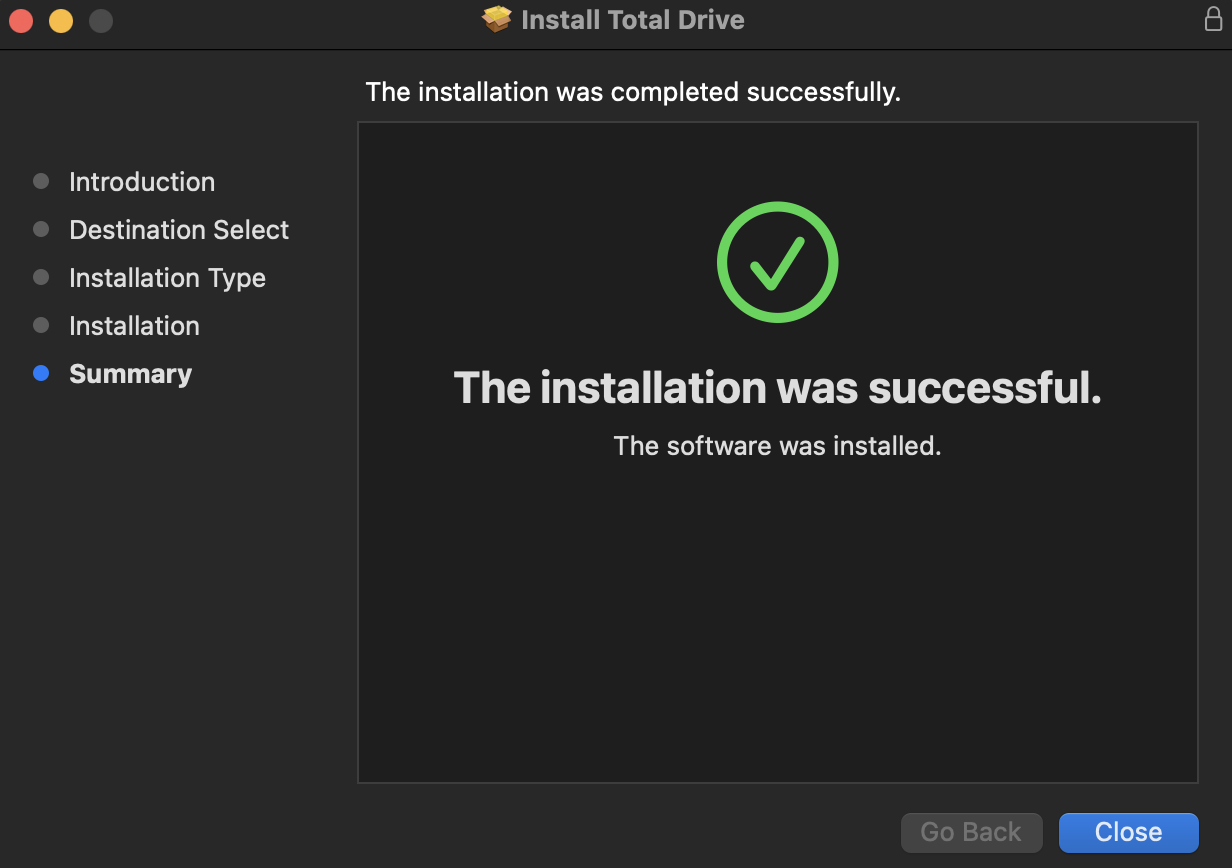
{ [ob-0-zthtz6aLk7B5ZwJY6GxlOFkjMcgdIB]} sur votre appareil Android pour télécharger Total Drive.
Une fois Total Drive installé, vous pouvez vous connecter pour la première fois avec les détails de votre compte. Si vous n'avez pas de compte, cliquez sur créer un compte.
{ [ob-0-sa32mkxe59QCdXYy3Ek8nnSX5f6raj]} sur votre appareil Apple pour télécharger Total Drive.
Une fois Total Drive installé, vous pouvez vous connecter pour la première fois avec les détails de votre compte. Si vous n'avez pas de compte, cliquez sur créer un compte.